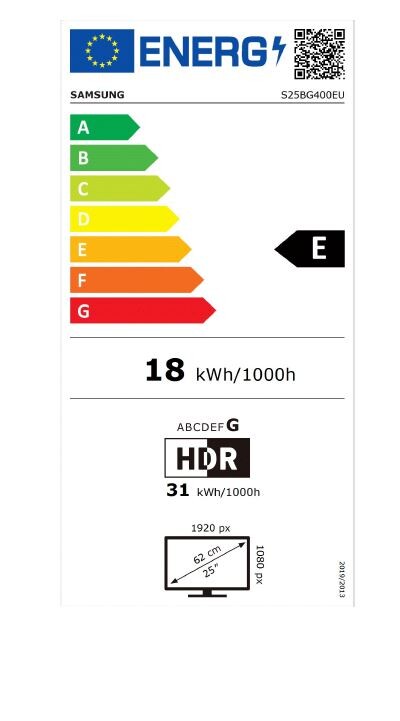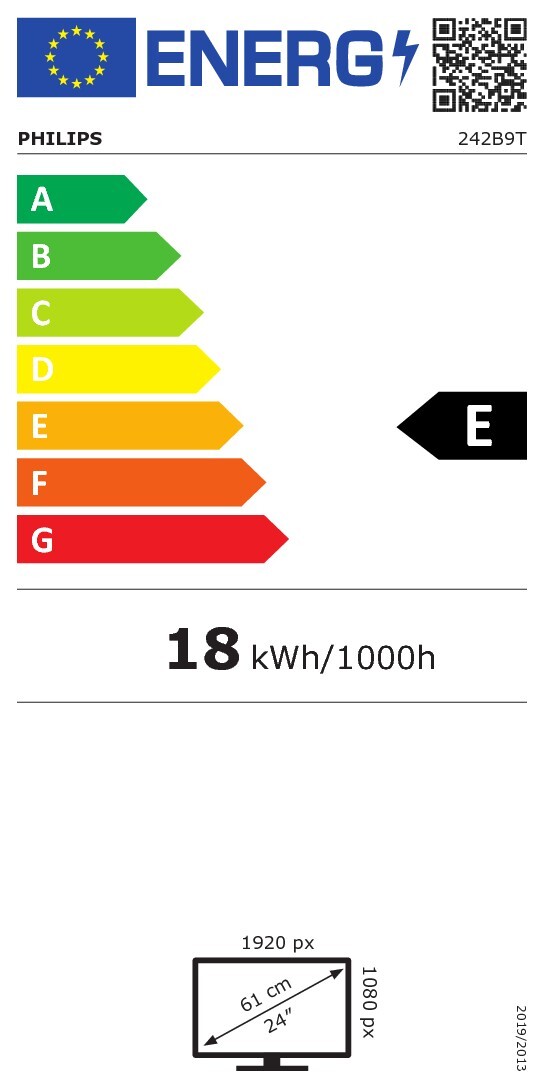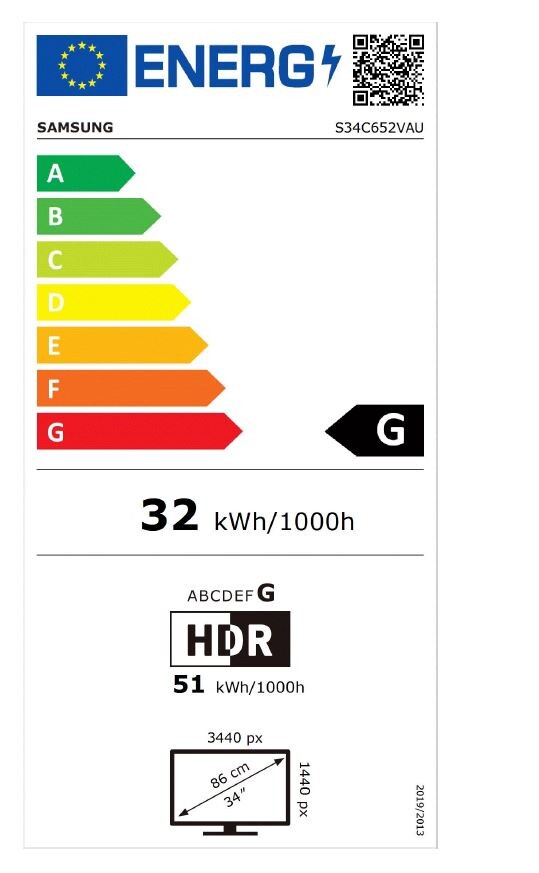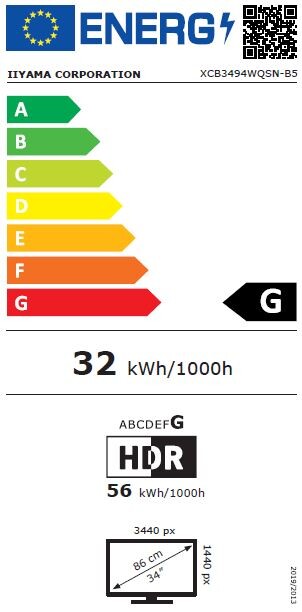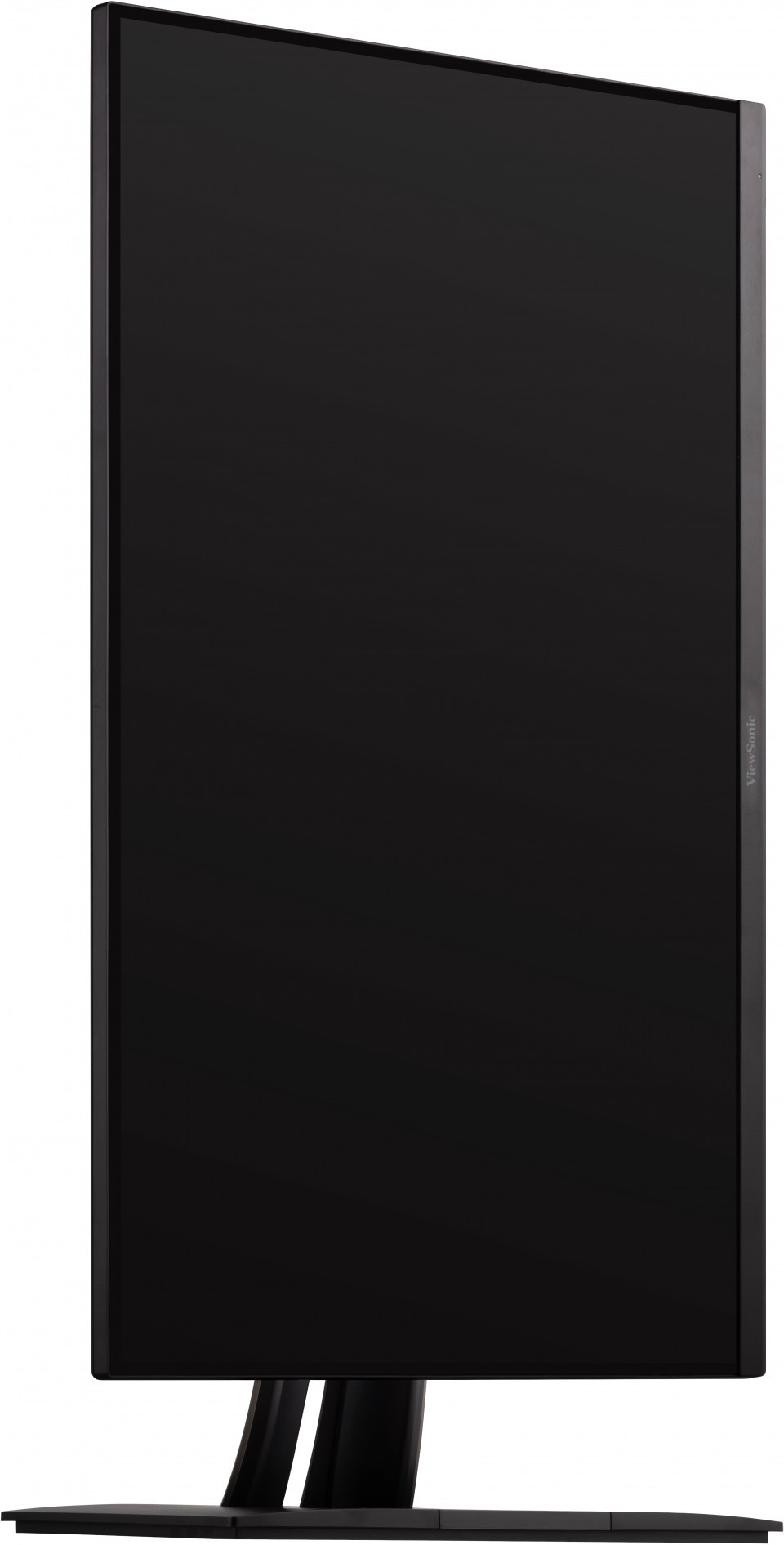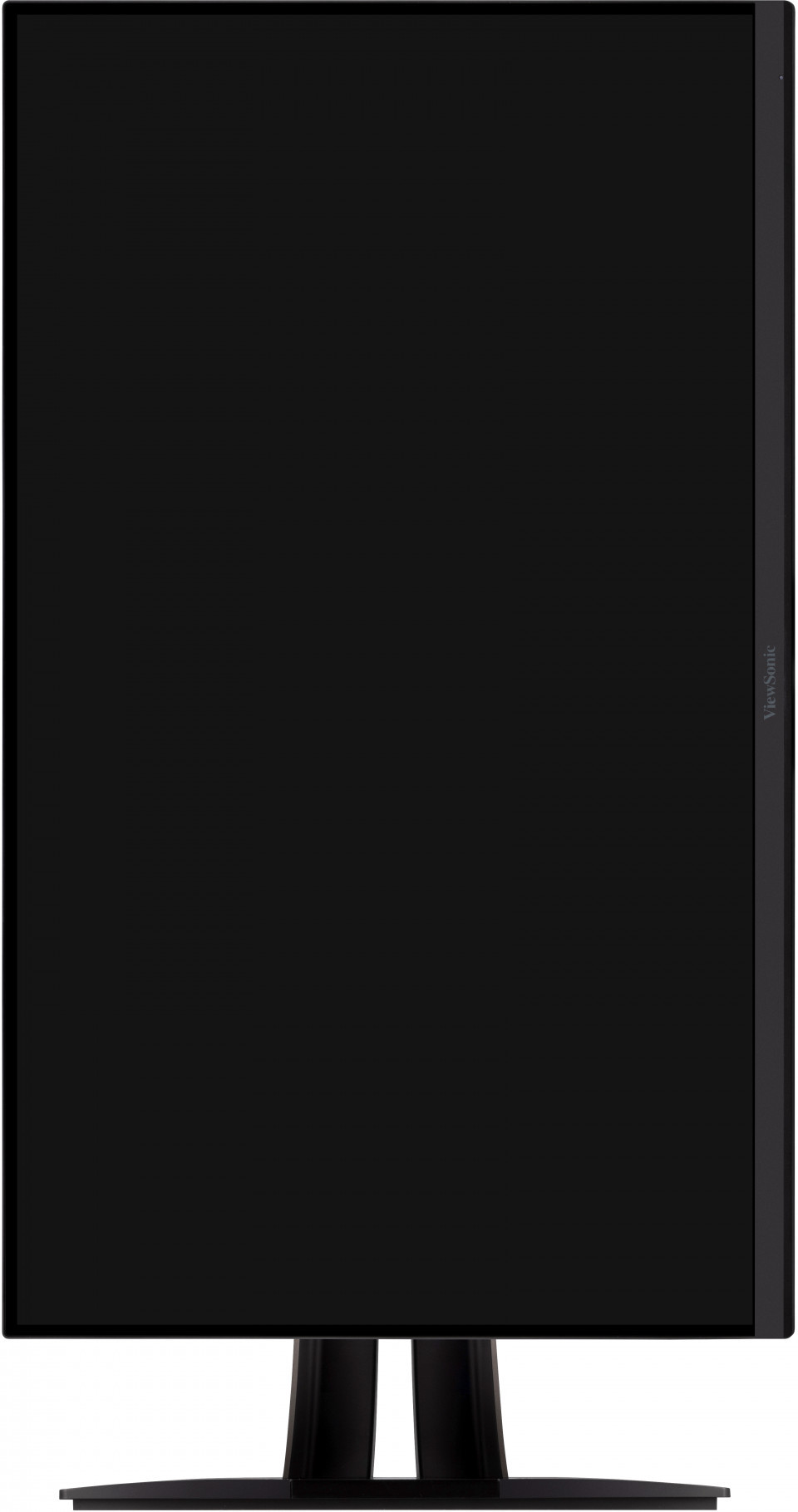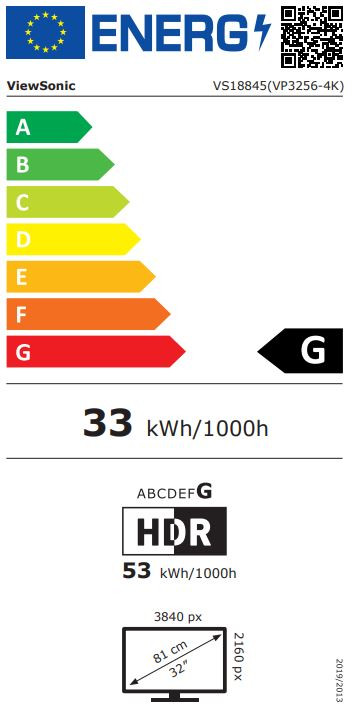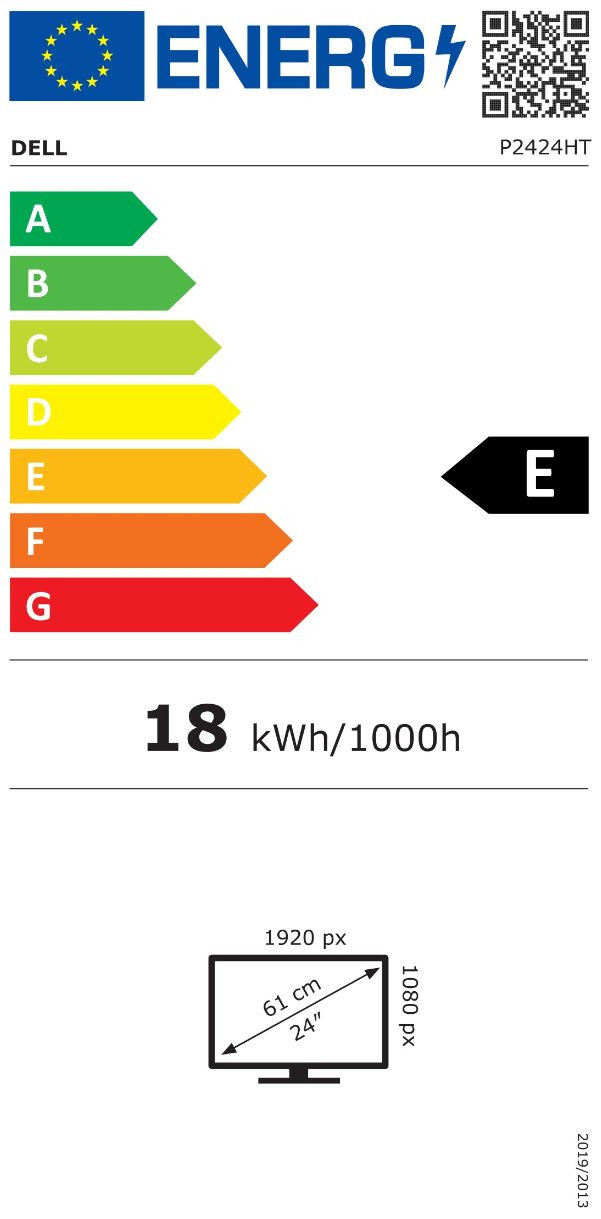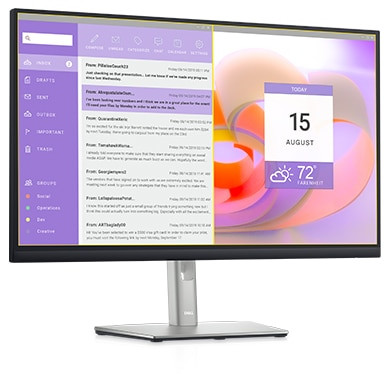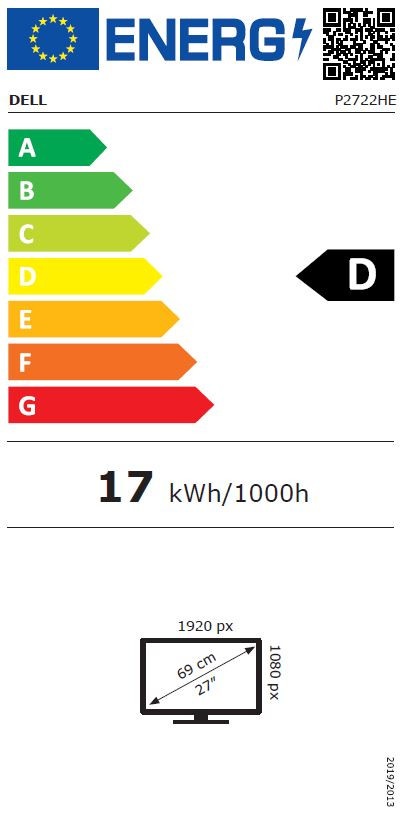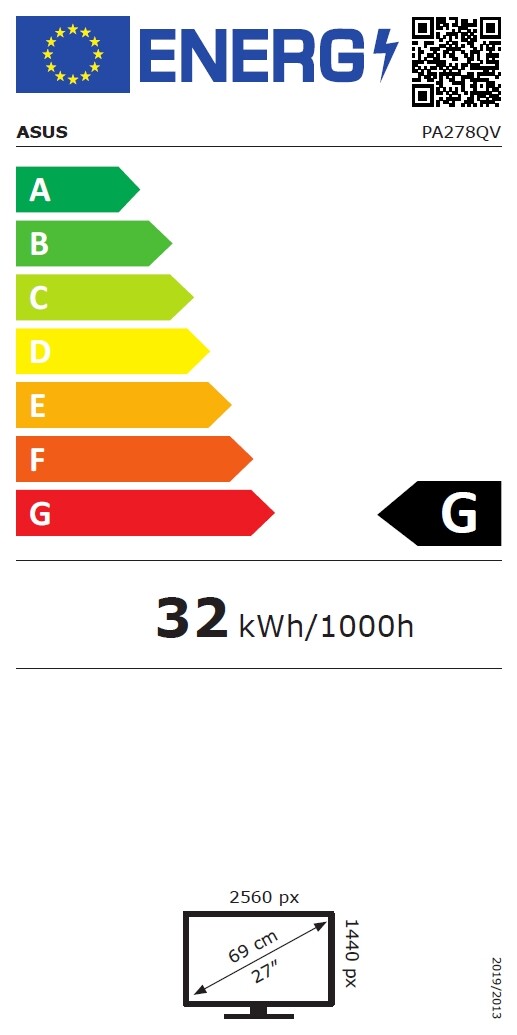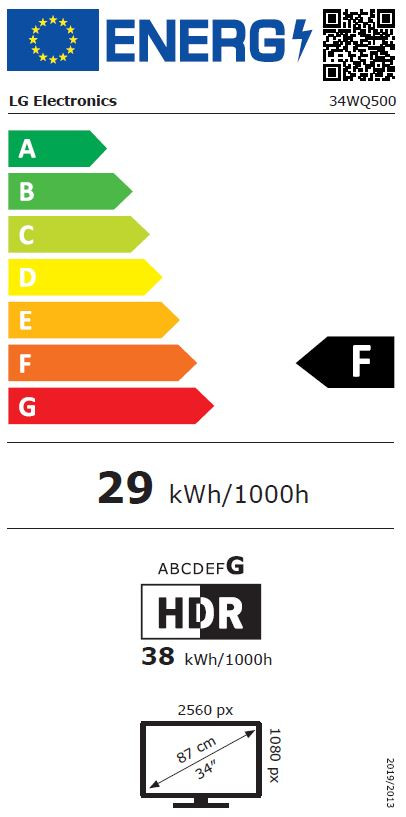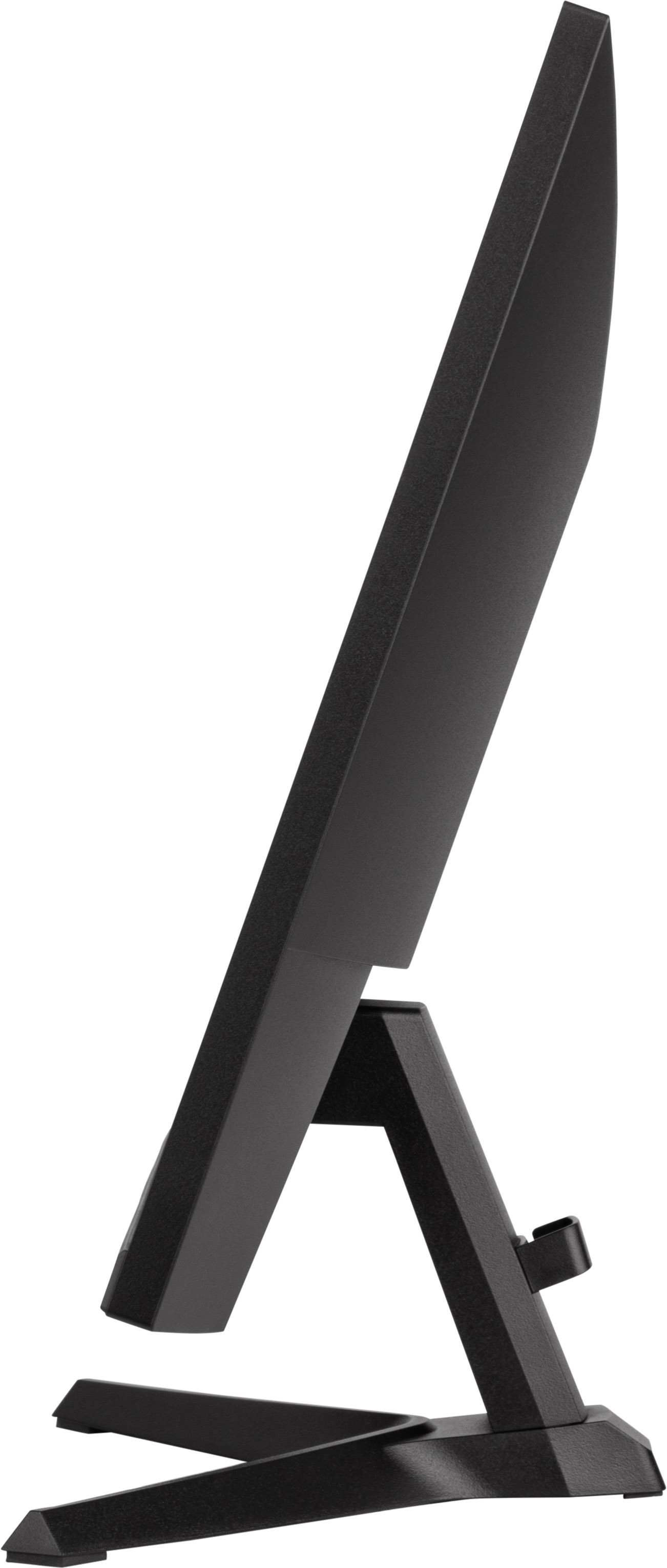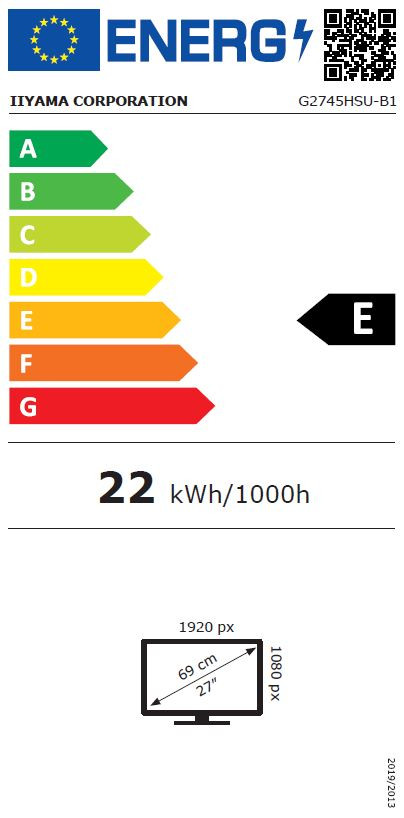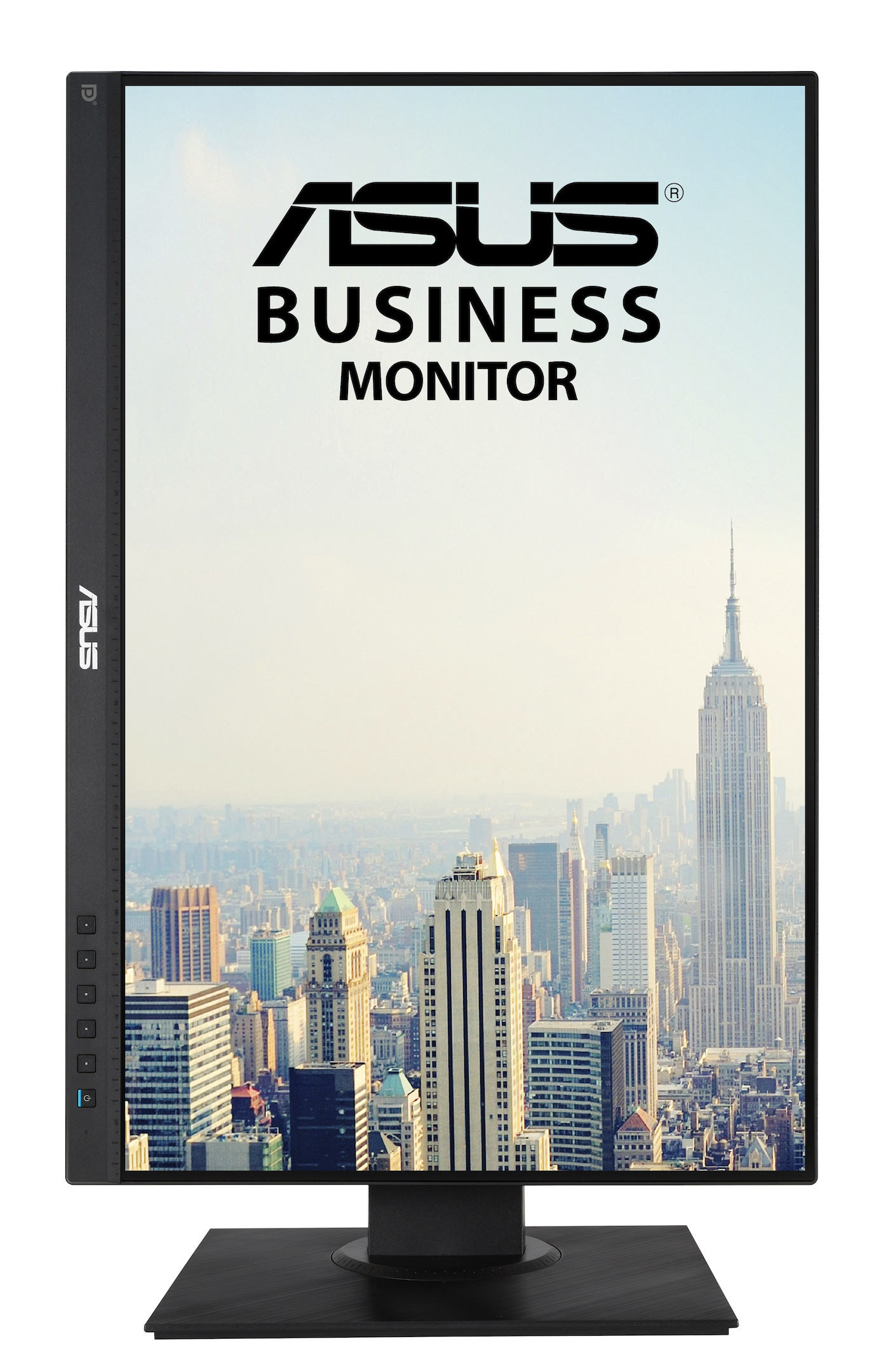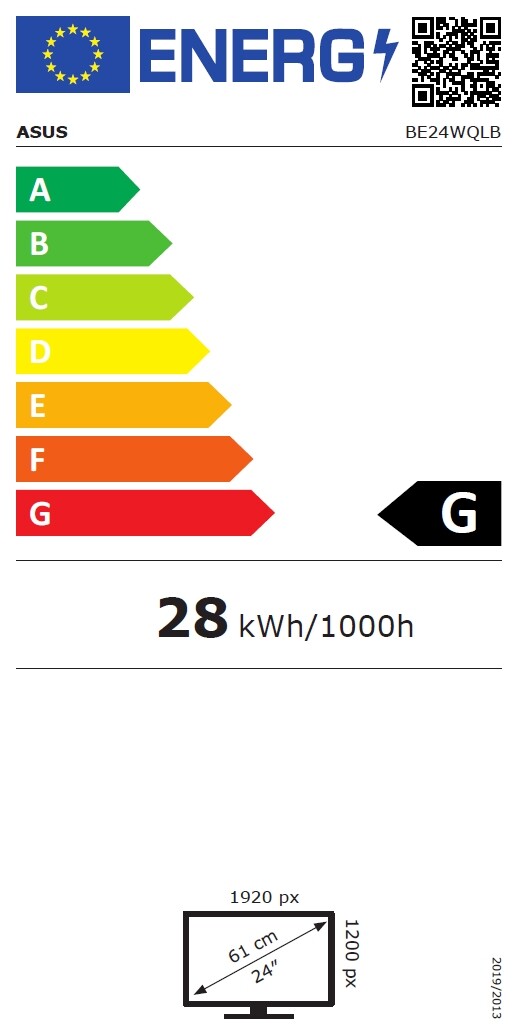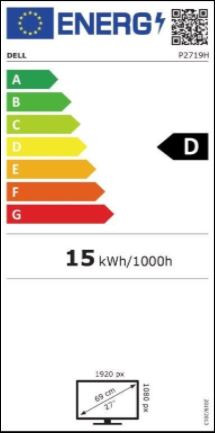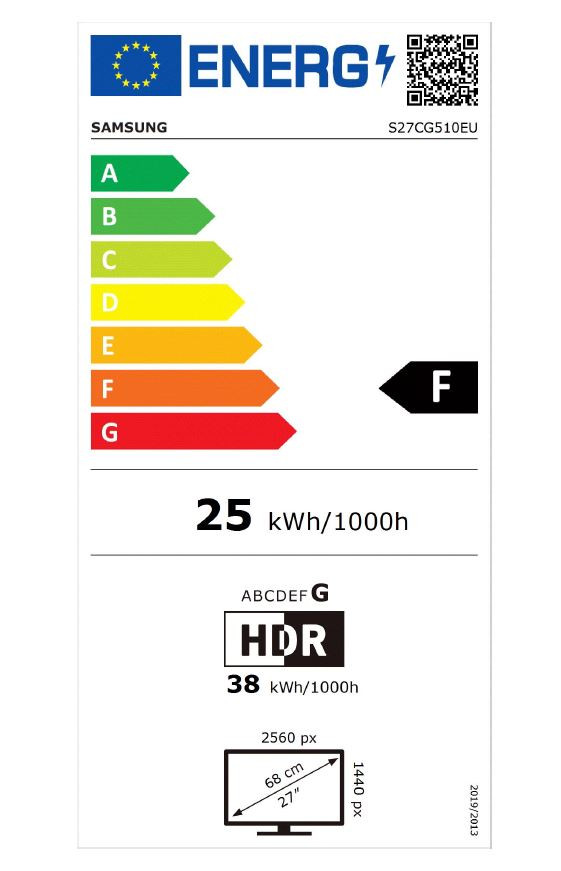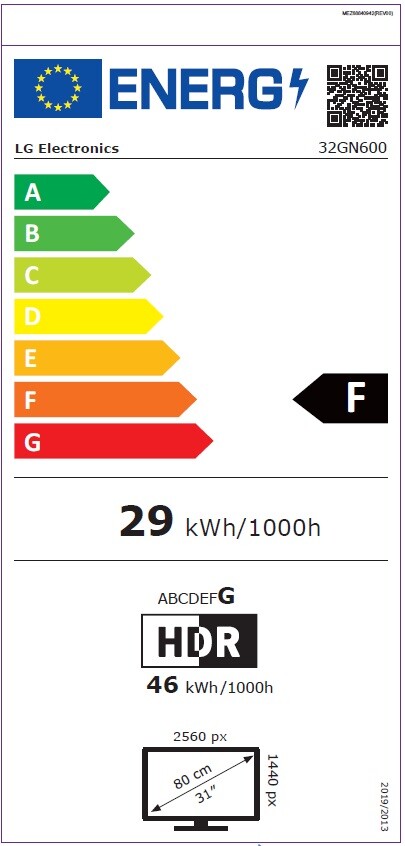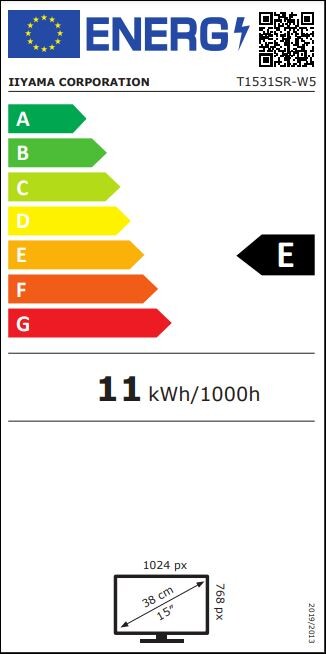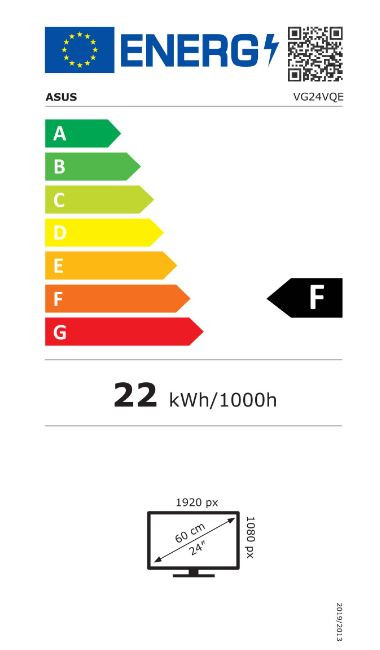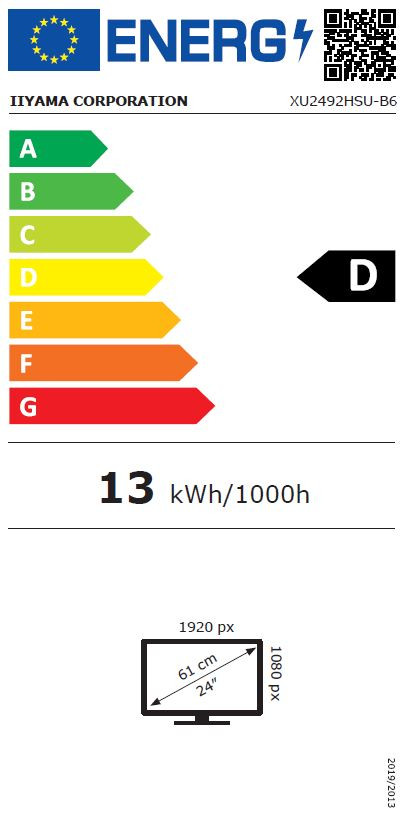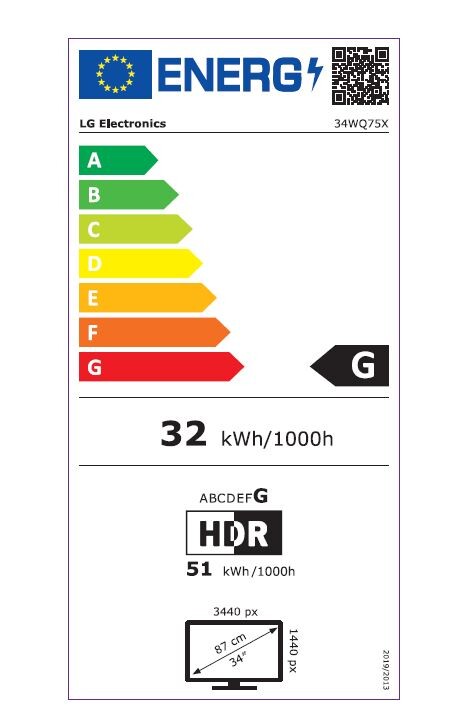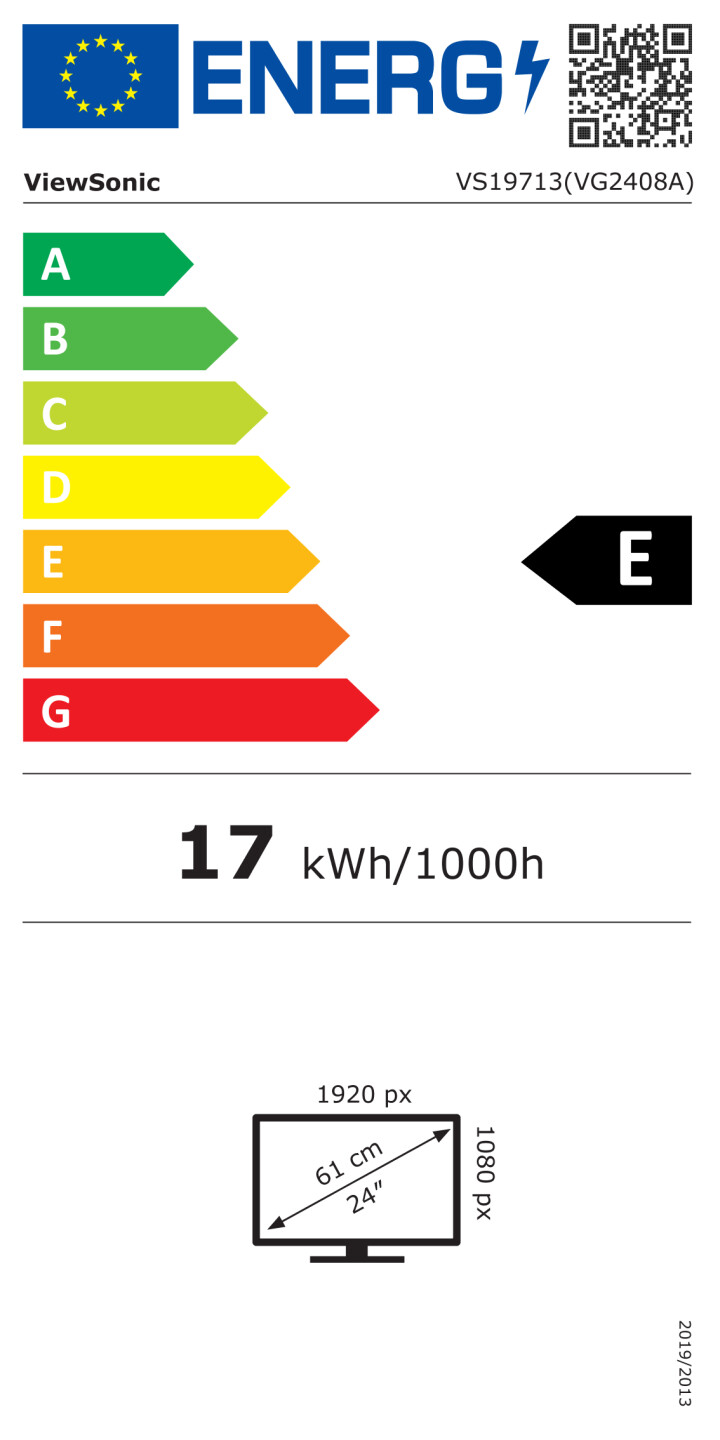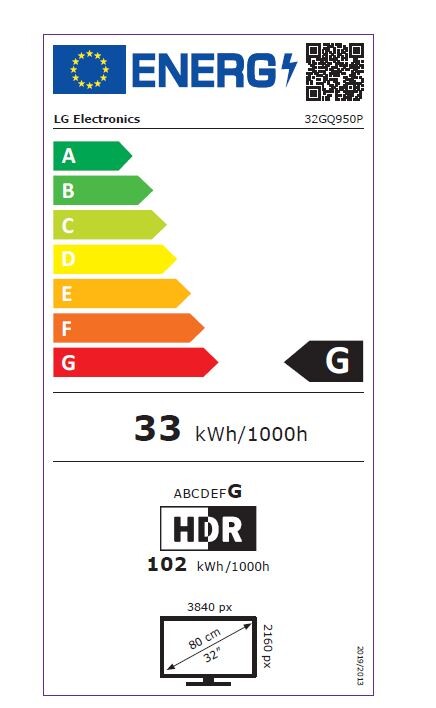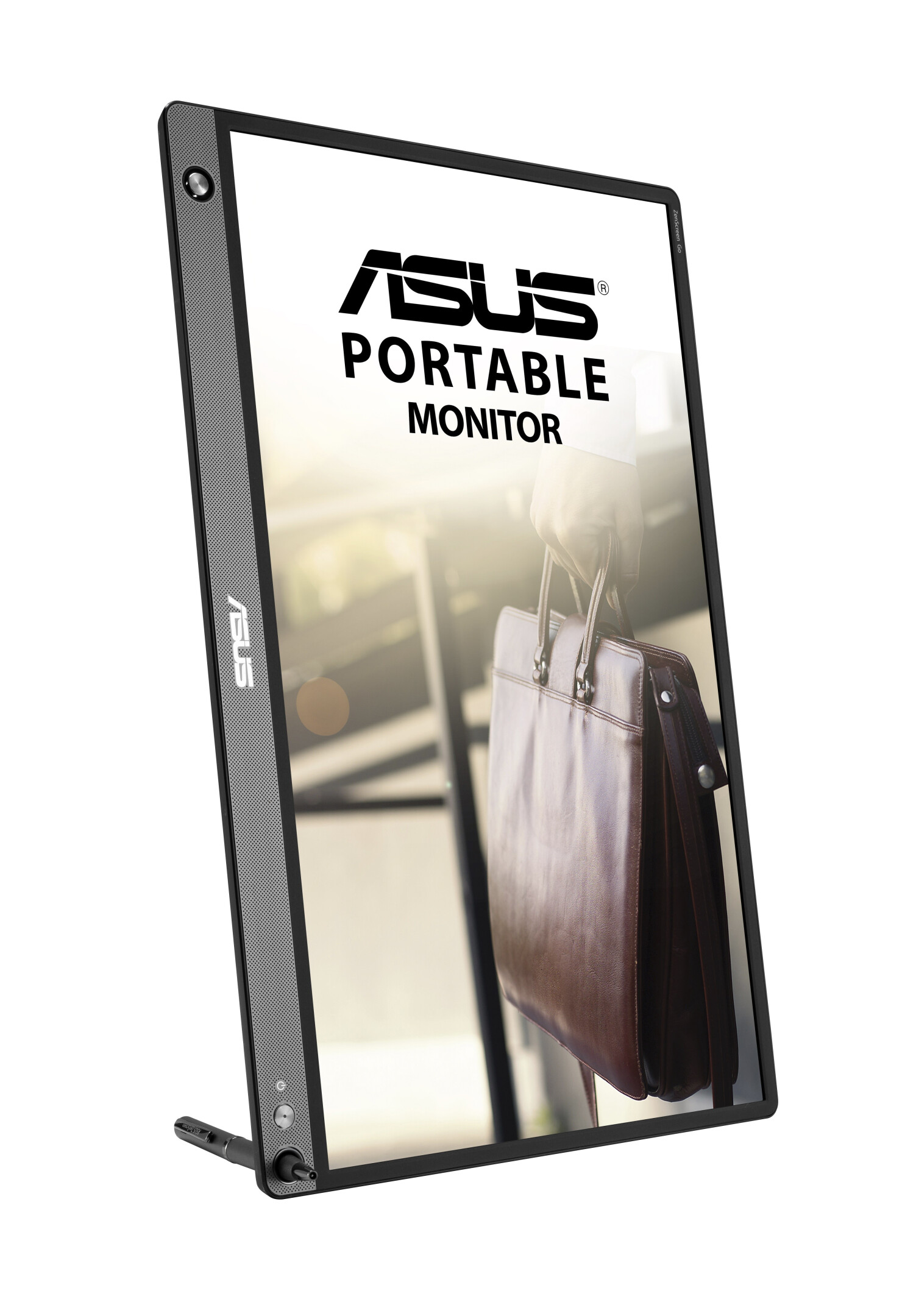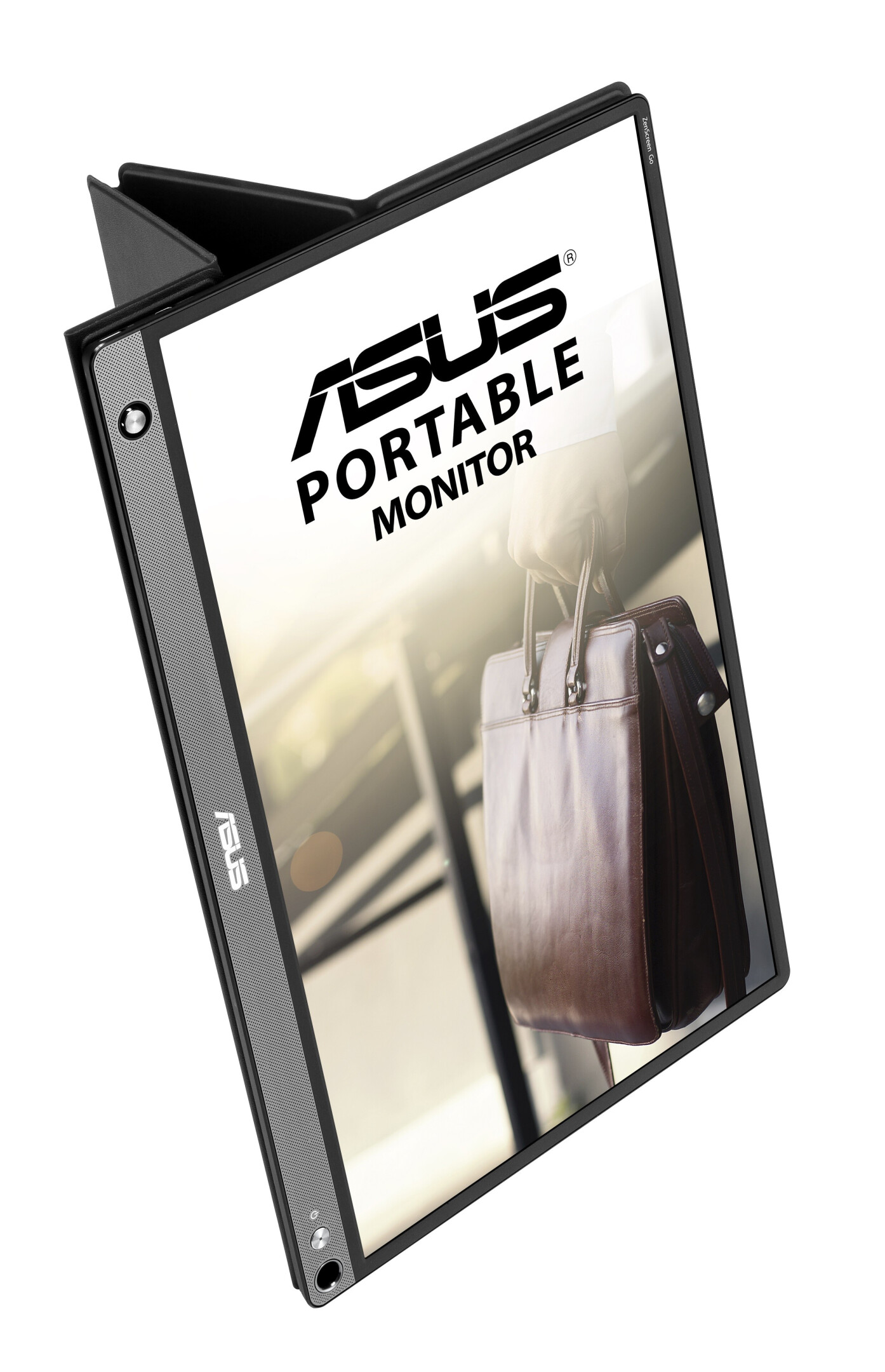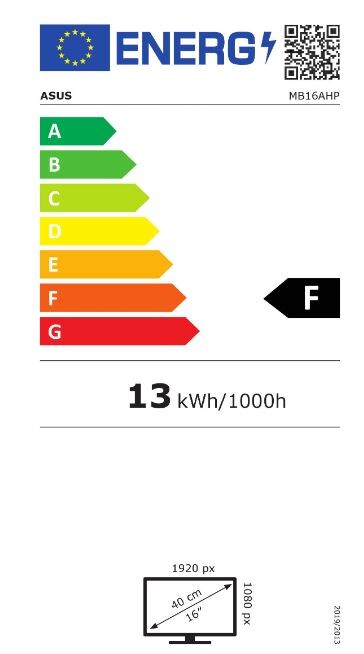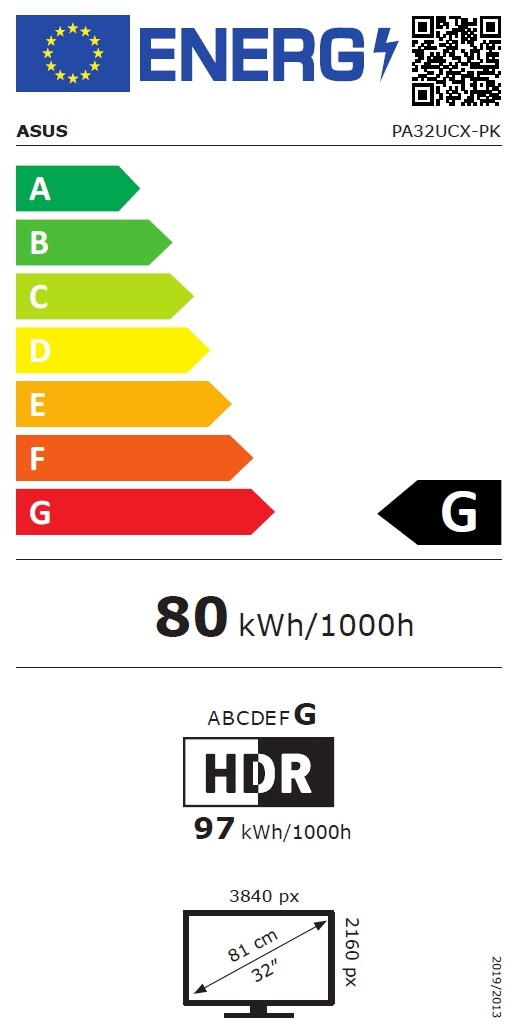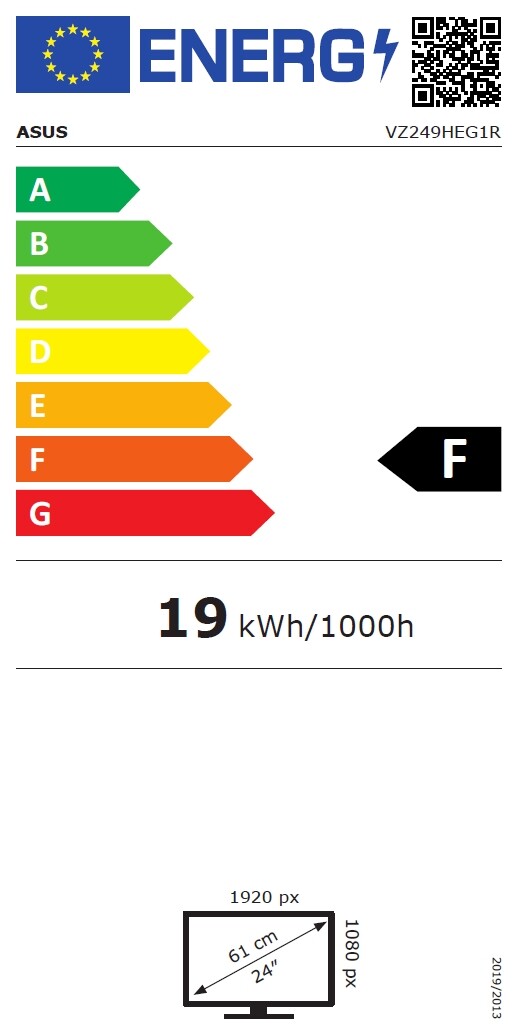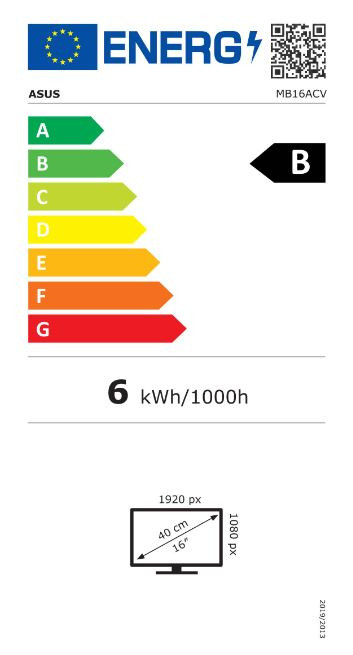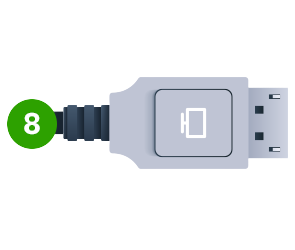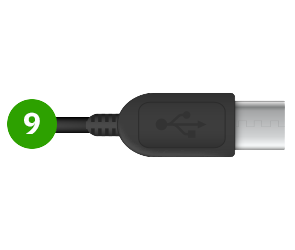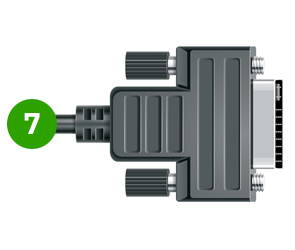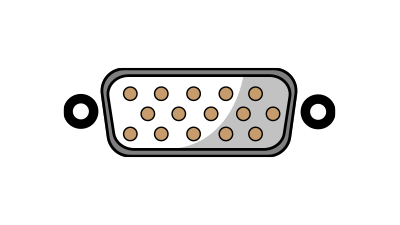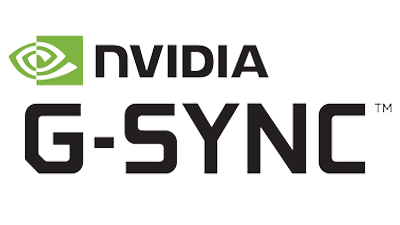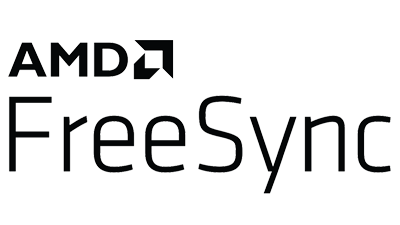Monitor
I nostri esperti di prodotti visunext saranno lieti di aiutarvi!
Per saperne di più!
L'immagine proiettata viene emessa nel formato (rapporto d'aspetto) specificato dal proiettore. Il formato è determinato anche dalla risoluzione del proiettore (vedere anche la voce Risoluzione). Il formato dello schermo viene solitamente selezionato in base al formato dell'immagine del beamer. I formati più diffusi sono 4:3, 16:9 e 16:10.
La risoluzione di un proiettore è il numero massimo di punti immagine (pixel) che un proiettore può visualizzare in base alla sua tecnologia naturale, cioè senza conversione o ritaglio dell'immagine. La risoluzione nativa è il numero di pixel di cui dispone fisicamente un proiettore per visualizzare l'immagine. Un proiettore di solito interpola una risoluzione quando riceve un segnale di immagine con una risoluzione superiore a quella nativa. In questo caso, l'immagine visualizzata potrebbe risultare poco dettagliata o sfocata. Se un proiettore riceve un segnale d'immagine con una risoluzione inferiore a quella nativa, effettua anche un'interpolazione, scalando l'immagine fino alla risoluzione nativa e calcolando i pixel aggiuntivi corrispondenti, se possibile senza modificare le informazioni dell'immagine. Lo svantaggio è che, sebbene l'immagine venga visualizzata più grande di quella alimentata, i singoli pixel originali possono diventare molto più visibili in quanto moltiplicati dalla conversione.
4K:
4K si riferisce alla risoluzione di 3840 x 2160 o alla televisione ad altissima definizione (UHDTV). Questa risoluzione corrisponde a 4 volte la risoluzione del Full HD. Per registrare filmati con questa risoluzione, sono necessarie telecamere speciali in grado di registrare a circa 8 megapixel (4K).
Full HD:
Il termine Full HD viene utilizzato per descrivere i dispositivi che possono fisicamente visualizzare o emettere segnali HDTV al massimo (1920 x 1080 pixel).
1080p:
1080p è la specifica delle linee verticali dell'immagine. Tra l'altro, si riferisce alla risoluzione 1920 x 1080. La "p" in questo caso indica i fotogrammi completi, quindi tutte le linee dell'immagine vengono visualizzate contemporaneamente.
1080i:
1080i è la specifica delle linee verticali dell'immagine. La "i" in questo caso significa campi. Questo segnale viene solitamente visualizzato in modo interpolato (ad esempio da dispositivi con risoluzione 1280 x 720 HDready). L'interpolazione aggiunge pixel in modo digitale, ma offre anche una leggera sfocatura. Nella riproduzione a 1080p, invece, si utilizzano fotogrammi interi.
Connessione digitale per la trasmissione di immagini e suoni. Necessario per la qualità delle immagini ad alta risoluzione (HDTV). Poiché HDMI 1.4 (High Speed) è adatto alla trasmissione di contenuti 3D in Full HD. Per una qualità delle immagini ad alta risoluzione in UHD, 4K o HDR, è adatto il collegamento tramite HDMI 2.0a o superiore. È necessario utilizzare HDMI 2.1 o superiore a partire da una frequenza di aggiornamento di 120 Hz in 4K.
VGA:
Il connettore VGA è un connettore a 15 pin per la trasmissione di immagini analogiche. Si chiama anche DSub15 e si trova spesso su notebook e PC. Rispetto alle altre connessioni analogiche, offre una buona qualità dell'immagine. Può essere avvitato al dispositivo di ingresso o di uscita e può essere adattato a YUV con una configurazione adeguata.
DisplayPort:
La connessione DisplayPort è una connessione standardizzata VESA per la trasmissione di immagini e dati audio. Oltre alla crittografia HDCP, è supportato anche il DPCP. Grazie alle sue dimensioni compatte, la connessione viene utilizzata soprattutto nei notebook. Una variante extra piccola è la MiniDisplayPort, utilizzata soprattutto con i dispositivi Apple.
DVI:
DVI (Digital Visual Interface) è un'interfaccia per la trasmissione di dati video. Tramite DVi-A si possono trasmettere solo segnali analogici, tramite DVI-D solo segnali digitali e tramite DVI-I entrambi i tipi di segnali.
USB:
L'USB (Universal Serial Bus) viene utilizzato per controllare e gestire il proiettore (USB-B). Con alcuni dispositivi aziendali, i file e le immagini dell'ufficio possono anche essere presentati direttamente con una chiavetta USB oppure è possibile collegare un mouse tramite l'ingresso USB (USB-A).
Toslink:
Il collegamento Toslink è un collegamento di segnale ottico che funziona in fibra ottica. Viene utilizzato per la trasmissione digitale di segnali audio. Il design ottico offre una minore suscettibilità all'interferenza di influenze magnetiche ed elettriche esterne. Il collegamento è utilizzato soprattutto per i lettori DVD/Blu-ray e dispositivi analoghi in collegamento con un ricevitore AV, se questi funzionano con segnali dts o Dolby Digital.
YUV:
La connessione YUV, detta anche Y Cb/Pb Cr/Pr o connessione a componenti, è una connessione video analogica con tre canali (intensità luminosa e due canali colore). Qualitativamente, è la migliore connessione video analogica.
Cavo per componenti:
Il connettore YUV trasmette segnali analogici su tre cavi (Y=nero e bianco UV=colori). YUV viene utilizzato per trasmettere HDTV ed è compatibile, ad esempio, con Cinch.
S-Video:
Il collegamento S-Video è chiamato anche S-VHS o Hosiden. Rispetto alla connessione video Cinch, funziona con due canali (luminosità/colore). In termini di qualità, è leggermente migliore della connessione video Cinch, ma presenta anche dei limiti. Questi possono essere spiegati dalla suscettibilità del segnale, che si riflette, ad esempio, nelle distorsioni dell'immagine.
Cinch:
Il collegamento video cinch è chiamato anche collegamento composito. Per renderlo più facilmente riconoscibile, di solito è rivestito di giallo. Poiché la trasmissione avviene attraverso un solo canale, la qualità dell'immagine è di basso livello.
D-Sub15:
Il connettore VGA è un connettore a 15 pin per la trasmissione di immagini su base analogica. Si chiama anche DSub15 e si trova spesso su notebook e PC. Rispetto agli altri connettori analogici, offre una buona qualità dell'immagine. Può essere avvitato al dispositivo di ingresso o di uscita e può essere adattato a YUV con una configurazione adeguata.
RS232:
L'interfaccia RS232 può essere utilizzata per controllare o gestire il proiettore.
Mini Jack:
Con un Mini Jack a un solo pin è possibile trasmettere segnali audio mono, con un Mini Jack a due pin segnali audio stereo e con un Mini Jack a tre pin segnali audio e dati immagine.
Scart:
Scart è un connettore che può essere utilizzato per trasmettere segnali audio e video analogici. È compatibile con altri collegamenti analogici come RCA o S-Video.
ARC:
Il canale di ritorno audio, chiamato anche ARC o canale di ritorno audio, è stato introdotto con la versione 1.4 dell'HDMI per ridurre la quantità di cavi tra i componenti HDMI. Il canale di ritorno audio passa attraverso il cavo HDMI esistente. Pertanto, non è più necessario collegare un cavo aggiuntivo per l'audio. Tuttavia, entrambi i dispositivi devono supportare ARC. Tutti i formati di file audio che vengono trasmessi anche tramite l'interfaccia SPDIF possono essere trasmessi tramite il canale di ritorno audio. Queste includono il Dolby Digital, il Digital Theatre Sound e l'audio PCM. Ad esempio, il collegamento tra un televisore (compreso il ricevitore) e un ricevitore AV può avvenire tramite un cavo HDMI. L'audio del televisore viene restituito tramite il cavo HDMI. In precedenza, per i segnali audio era necessario un cavo digitale aggiuntivo (coassiale o Tos-Link).
Cosa è importante quando si acquista un monitor per PC?
Questo dipende molto da ciò che si cerca in un monitor. Ad esempio, volete acquistare un monitor che visualizzi i giochi per PC in alta risoluzione e che abbia un buon tempo di risposta? O, al contrario, avete bisogno di diversi monitor per PC per il vostro ufficio per le applicazioni d'ufficio? Vi spieghiamo cosa dovreste cercare prima di acquistare un monitor.
Diagonale dello schermo: quanti pollici?
La diagonale dello schermo determina le dimensioni del monitor. È espressa in pollici (″). Quanto più grande è il valore in pollici, tanto più grande è l'area dello schermo del monitor.
Sono molto diffusi i monitor con diagonale da 24″ a 27″. Convertito in centimetri, corrisponde a diagonali di 60 cm e 68,5 cm. Gli schermi di queste dimensioni sono universali: per la maggior parte delle applicazioni sul computer di casa o in ambito lavorativo, queste diagonali sono perfettamente adeguate.
Tuttavia, se si lavora con diversi programmi e si desidera avere il maggior numero possibile di finestre e widget ben visibili allo stesso tempo, si consiglia di utilizzare schermi con diagonali superiori a 27″, ad esempio 32″ (82 cm). Con un monitor per PC con un'ampia diagonale è possibile avere una visione d'insieme anche durante l'editing di video o immagini.
Le diagonali di schermo più diffuse per i monitor
Il nostro consiglio:
Più grande è lo schermo, più lontano si deve sedere. La distanza ideale per un monitor da 24″ è di circa un metro.
Tipo di pannello del monitor: TN, VA, IPS
Il tipo di pannello è probabilmente uno dei criteri di selezione più importanti quando si cerca un monitor per PC adatto. Questo perché influisce direttamente sulla visualizzazione dell'immagine e, in ultima analisi, sull'idoneità del monitor all'uso previsto.
Per evitare confusione: TFT e LCD non sono tipi di pannelli, ma display. Sono utilizzati in quasi tutti i monitor. Il LED è una tecnologia di retroilluminazione utilizzata in tutti i monitor, ad eccezione degli schermi OLED.
Tuttavia, uno schermo LCD TFT con retroilluminazione a LED può utilizzare uno dei tre tipi di pannello: TN (Twisted Nematic), VA (Vertical Alignment) o IPS (In-Plane Switching).
La differenza tra questi tipi di pannello si basa sull'allineamento dei cristalli liquidi in uno schermo LCD. I rispettivi diversi allineamenti influenzano simultaneamente diverse proprietà di un monitor: alcune in modo negativo, altre in modo positivo.
Punti di forza e di debolezza di TN, VA e IPS
| Proprietà | TN | VA | IPS |
| Contrasto | da basso ad alto | molto alto | alto |
| Fedeltà del colore | bassa | molto alta | alta |
| Stabilità dell'angolo di visione | da accettabile a buona | molto buona | molto buona |
| Consumo di energia | basso | moderato | elevato |
| Tempo di risposta | molto veloce | lento | da lento a veloce |
Tipi di pannelli di monitoraggio e relativi campi di applicazione
Risoluzione e formato dello schermo: da Full HD a 4K
La risoluzione dello schermo di un monitor per PC è strettamente legata al suo rapporto di aspetto. Ad esempio, un monitor Full HD (1920 x 1080) ha un formato di 16:9, un monitor 4K (4096 x 2160) e un monitor WQHD (2560 x 1440) altrettanto. Un monitor con una risoluzione di 2560 x 1600 (WQXGA), invece, ha un formato leggermente più alto, 16:10. Ciò è dovuto al fatto che il monitor ha una risoluzione di 2560 x 1600.
Questo ha a che fare con il fatto che il formato di un monitor è adattato alla sua risoluzione nativa, cioè ottimale. In parole povere: il rapporto tra immagine e cornice deve essere corretto. Perché in questo modo si preservano le proporzioni e la qualità dell'immagine.
Risoluzioni dello schermo più diffuse e loro formato
| Risoluzione dell'immagine | Formato immagine |
| 1920 x 1080 Full HD | 16:9 |
| 1920 x 1200 WUXGA | 16:10 |
| 3840 x 2160 UHD | 16:9 |
| 4096 x 2160 4K | 16:9 |
| 2560 x 1600 WQXGA | 16:10 |
Naturalmente, è possibile riprodurre una risoluzione superiore a quella nativa su qualsiasi monitor, a condizione che la scheda grafica supporti questa impostazione. Una risoluzione più alta su uno schermo che non è stato progettato per essa può, in determinate circostanze, far apparire i caratteri e i simboli sul desktop, ad esempio, troppo piccoli e forse sfocati. Ciò stanca gli occhi e spesso provoca mal di testa.
Oltre ai formati sopra citati, la nostra gamma comprende anche monitor in formati speciali, come ad esempio il formato 21:9. I formati speciali offrono una superficie di lavoro più ampia: tavoli di grandi dimensioni, diversi strumenti e finestre di applicazioni possono essere disposti in modo chiaro su un unico schermo. Un'alternativa pratica alla soluzione a due schermi.
Ergonomia: confortevole e facile da usare per il corpo
Il termine ergonomia è noto soprattutto in relazione a un arredamentoottimale e, allo stesso tempo, rispettoso della salute e del corpo sul posto di lavoro. Tuttavia, il design ergonomico svolge un ruolo importante anche al di fuori dell'ufficio.
Il design ergonomicoè particolarmente importante per i monitor : un monitor regolabile in altezza e inclinabile può essere regolato in modo ottimale all'altezza degli occhi. Questo garantisce una postura sana e previene i dolori al collo e alla schiena. Con un monitor ben allineato si evita anche l'affaticamento degli occhi.
Un monitor regolabile in altezza è un'ottima aggiunta al vostro notebook. Da un lato, avete la possibilità di sistemare lo schermo del PC in ufficio o a casa in modo adeguato e, dall'altro, di rimanere mobili con il vostro notebook.

Il nostro consiglio:
Assicurare una postura dritta quando si lavora al computer. Un monitor regolabile in altezza può compensare solo un dislivello limitato. Pertanto, si consiglia di regolare di conseguenza anche l'altezza della scrivania e della sedia da ufficio.
Connessioni: DVI, HDMI, DisplayPort e USB-C
Un monitor moderno è solitamente dotato di diverse connessioni. La più comune è l'HDMI (High-Definition Media Interface), seguita da DVI (Digital Visual Interface) e DisplayPort. A seconda del produttore, un monitor può anche essere dotato di più connessioni di uno stesso tipo, ad esempio due ingressi HDMI.
Tecnologia per i giocatori: G-Sync e FreeSync
I monitor con G-Sync o FreeSync sono la prima scelta per i giocatori: queste tecnologie sincronizzano la frequenza di aggiornamento di un monitor con la frequenza dei fotogrammi di un gioco per PC. In questo modo, eliminano il fastidioso tearing (strappo dell'immagine) e i fastidiosi scatti dell'immagine. Nulla ostacola la fluidità del gioco.